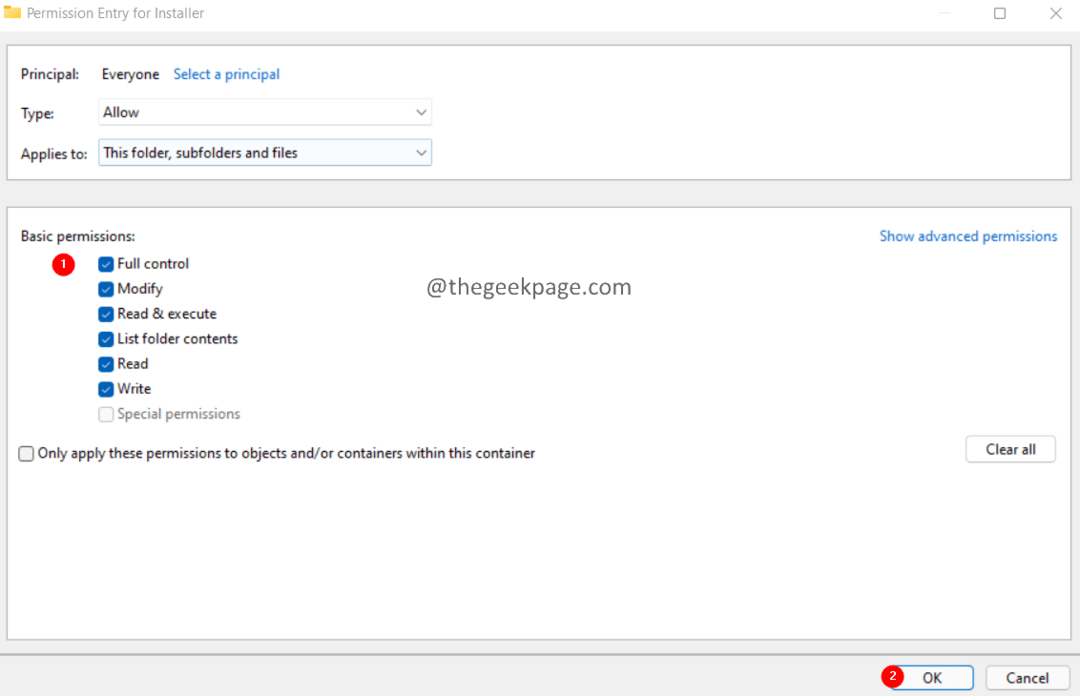Это больше не система на основе версий или номеров, которая используется для Окна от Microsoft. Windows 10 была запущена как модель WaaS, которая расшифровывается как модель Windows как услуга. Чтобы реализовать новые функции и улучшения, а также упростить исправление ошибок, Microsoft продолжает выпускать новые обновления постоянно, что имеет свои плюсы и минусы. Некоторые обновления могут быть достаточно большими, а некоторые завершаются за секунды, даже если пользователи об этом не подозревают.
Некоторые из самых известных обновлений, произошедших в ноябре 2015 года, касались Дублированный порог 2 который, как выяснилось, обладал удивительными характеристиками. Хотя это очень важно Microsoft навязывает каждому из них пользователей Home Edition. Но чувствовали ли вы когда-нибудь, что ваш компьютер устарел? или, скорее, ваши обновления застряли и не работают должным образом? Мы представляем здесь основные способы их устранения.!
Читайте также: Как удалить обновление в Windows 10
Что нужно сделать
Вместо того, чтобы думать как компьютерный специалист, мы часто упускаем из виду основные шаги. Перед тем, как переходить к сложным задачам, необходимо проверить два основных момента:
- Убедитесь, что у вас не отключено дозированное соединение. Вы найдете их под вай-фай раздел настроек

- Вы отключили опцию отложенного обновления. Вы найдете их под Пуск> Параметры> Дополнительные параметры Центра обновления Windows.
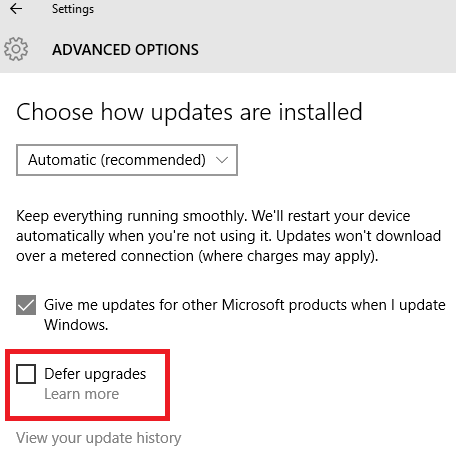
Windows не подлинная
Вы не будете получать обновления, если ваша текущая версия Windows 10 не активирован должным образом или если это не подлинная версия Windows. Это сделано, потому что Microsoft выполняет надлежащую проверку текущего состояния Windows перед тем, как получить уведомление об обновлении в Windows.
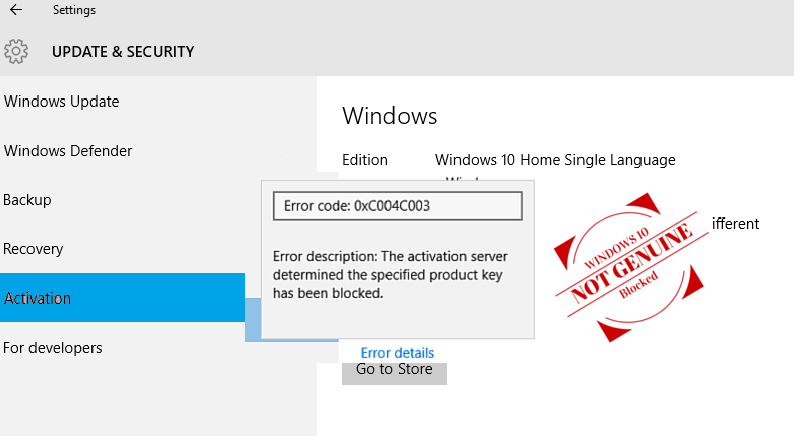
Срок 30 дней
Если вы перешли на Windows 10 недавно, то есть менее чем за 30 дней до Windows 7/8 / 8.1, то маловероятно, что вы получите такие большие Обновления, как упомянутые ранее. Это делается Microsoft чтобы вы могли вернуться к предыдущим версиям окон, если вы не чувствуете Windows 10 это твой кусок пирога.
Следуя иерархии
Некоторые важные приложения требуют, чтобы вы загрузили любое из предыдущих перед загрузкой последней. Если это обновление драйвера, вы можете вручную обновить его через Интернет. В противном случае вы можете перейти к средству устранения неполадок обновления Windows.
Другой способ - открыть Командная строка и введите следующие две строки
чистая остановка wuauserv
чистые стоповые биты
Теперь перейдите по следующему пути: C: \ Windows \ Software Distribution и удалите все файлы и папки, которые вы там найдете.
Открой Командная строка снова и введите следующее, чтобы начать обновление
чистый старт wuauserv
чистые стартовые биты
Перезагрузите компьютер, чтобы почувствовать удивление.
MCT в вашу помощь
Инструмент создания мультимедиа, поверьте мне, это последний вариант, который будет лучшим и очень поможет.
Шаг 1:
Загрузите Инструмент для создания медиа.
Шаг 2:
Откройте после успешной установки, приняв условия лицензии и выбрав опцию Обновите ПК прямо сейчас.
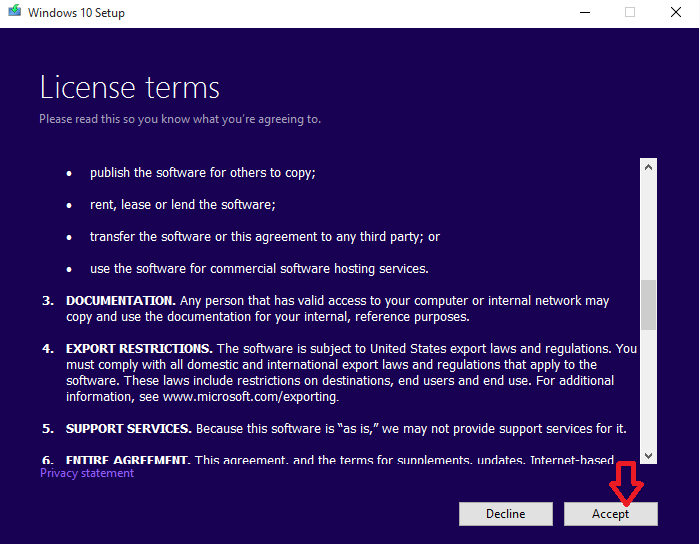
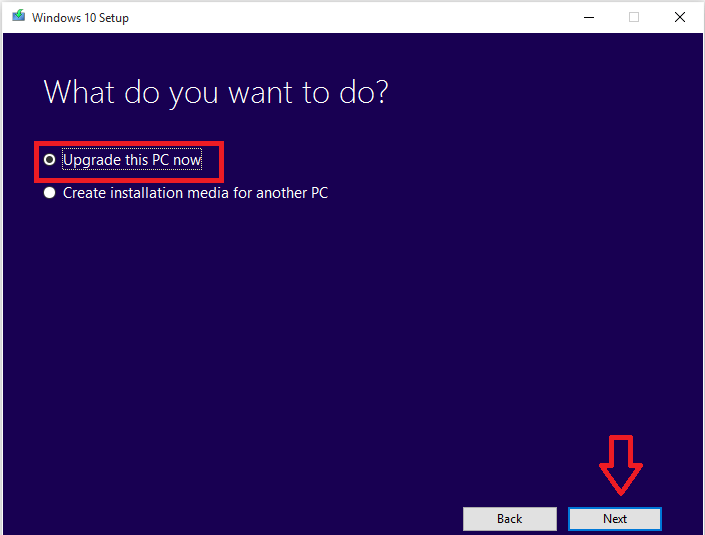
Шаг 3:
После завершения загрузки нажмите кнопку Сохранить старые файлы и программы и нажмите на Следующий. Ваш компьютер перезагружается дважды, нажмите клавиши Win + R и введите winver для проверки.
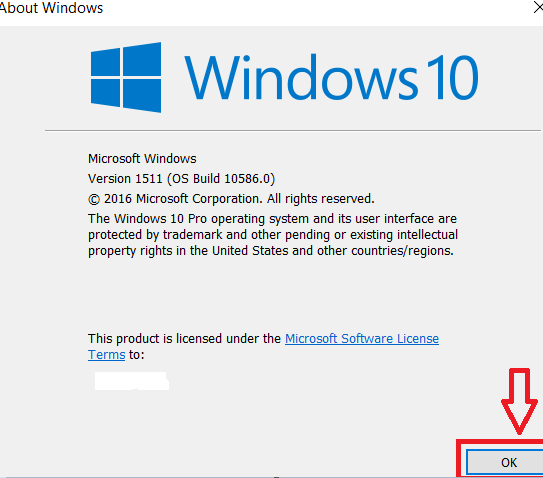
Попробуйте указанные выше варианты, чтобы избавиться от проблем, связанных с зависанием обновления.